Cómo copiar y pegar en un portátil Chromebook - Atajos para texto o imágenes
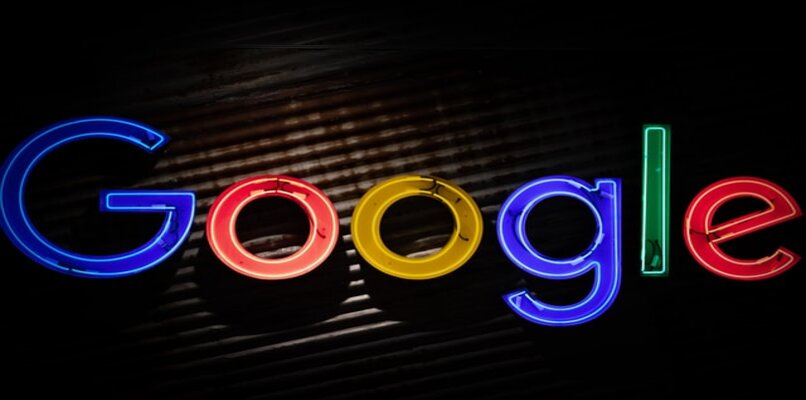
Los seres humanos somos amantes de la tecnología, por eso siempre estamos pendientes de cuando sale una laptop nueva, una tablet o un smartphone.
Las computadoras y laptops en realidad nos han ayudado muchísimo en estos momentos de pandemia, millones de personas empezaron a utilizar estos dispositivos como un medio de trabajo y estudio.
Siendo las laptops demasiado cómodas y muy buenas para trabajar, básicamente nos sacan de apuros, al momento de tener que entregar un trabajo que no has terminado, puedes llevarte tu laptop a donde quieras y completar las actividades que estabas realizando. Por esto y más, Google no se quiso quedar atrás, así que lanzaron un nuevo tipo de computadora.

Aprende a copiar y pegar en un portátil de Google usando el Trackpad
Probablemente una de las funciones más usadas en todo ordenador es la de copiar y pegar, tanto texto, como imágenes. Los usos que se le puede dar a esta herramienta, son prácticamente infinitos, ya que podremos copiar todo tipo de texto, en todo tipo de fuente, con todo tipo de tamaño y pegarlo en prácticamente cualquier cuadro de texto.
Como bien sabrás, las Chromebook son laptops con un sistema operativo de Google, un distinto al clásico Windows o MacOs que todos conocemos, pero sus comandos no son tan distintos a los demás. Para poder copiar un texto en un ChromeBook, sólo tendrás que seguir 3 simples pasos:
- Procederemos a seleccionar el texto que queremos copiar, esto lo podremos conseguir haciendo click en el inicio del texto a copiar, y dejando este botón presionado hasta el momento en el que terminemos de copiar el texto, el cual, copiaremos arrastrando el cursos sobre todo el texto a seleccionar. También podremos copiar mediante tabulación, dejando presionada la tecla 'Shift' y con las flechas direccionales, copiaremos tanto a la derecha, como a la izquierda.
- El segundo paso, será copiar el texto, lo cual podremos lograr si dejamos presionadas tanto la tecla control, como la tecla 'C', a la vez. Otra forma de hacerlo, es con el mouse, seleccionando el texto, dando 'Click' derecho, desplegando el menú de opciones y dando click en 'Copiar'.
- Por último, tendrás que pegar tu texto en cualquier cuadro de texto que te lo permita. Esto lo harás tecleando Control + V y ya está. También podrás repetir el proceso de click derecho, desplegar el Menú y seleccionar 'Pegar'.
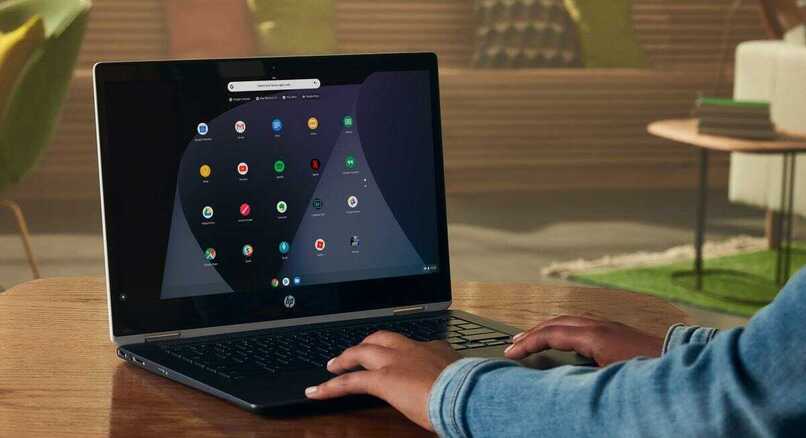
Cómo copiar texto con formato - Combinaciones en Chromebook
Copiar textos en Chromebook es muy sencillo, ya que no nos tomará más de 3 combinaciones poder seleccionar, copiar y pegar un texto, pero además de eso, existen distintas combinaciones extra, las cuales varían en algunos casos de sistemas operativos.
Para poder copiar textos con formato en Chormebook, tendremos que acceder directamente a la herramienta de texto, es decir; a Word. Una vez dentro, ubicaremos la pestaña de inicio, en la cual estará la opción de 'Copiar formato'. Una vez que seleccionemos esta opción, podremos proceder a 'pintar' sobre todo el texto que necesitemos copiar, una vez terminemos de copiar, presionaremos la tecla Esc.
El copiar formato sirve para poder copiar cualquier tipo de formato, con gráficos, fuentes, tamaños, colores, etc. Y es muy útil para cuando necesitas extraer información puntual de un documento a otro.
Cómo copiar imágenes y video en una Chromebook
¿Deseas copiar la foto que tanto te gusta de un perrito?, ¿O bien necesitas realizar un trabajo con respaldo multimedia?, todo esto es posible, ya que podrás extraer todo este tipo de información siempre y cuando la fuente te lo permita (Ya que existen algunas que no lo permiten).
- El proceso para copiar este tipo de contenido, es bastante sencillo y muy parecido al de copiar texto. Lo primero que tendrás que hacer, será pasar el cursos sobre la imagen, dar click derecho y seleccionar 'Copiar imagen', o en su defecto, 'Copiar URL de la imagen'. Para vídeos el proceso es similar, sólo que a la hora de seleccionar la opción de ''Copiar'', indicaremos la que dice 'Copiar URL del vídeo' o 'Copiar código incrustado'.
- Luego, al tener copiado el archivo, procederás a buscar donde pegarlo, claramente, debe ser un espacio en el que esté permitido anexar archivos de este estilo. Procederás a seleccionar 'Control V' o simplemente 'Pegar' del menú de tareas, y ya está.
Cómo copiar y pegar en una página que no lo permite
Existen casos en los que probablemente no podremos copiar textos, ya que las paginas tienen un bloqueo que nos impide hacerlo, pero afortunadamente, existen distintos métodos para hacerlo, y uno de los más usados por todos los usuarios, es el método de 'impresión'. El método de impresión es sencillo, sólo tendrás que pulsar Control + Letra P y automáticamente aparecerá el menú de impresión.
Una vez dentro del modo impresión, ya podremos proceder a copiar cualquier texto que deseemos sin problema alguno, incluso podremos mandar este archivo a Word o imprimirlo directamente.
Cómo copiar y pegar texto usando mi mouse
Este es el método tradicional para copiar y pegar textos, antes de empezar a utilizar las funciones rápidas de nuestros teclados. Debes saber que esta acción con el mouse o ratón es exactamente igual que todas las computadoras de todo el mundo.
Primero, resalta el texto que deseas copiar y pegar, en el texto que resaltaste por encima del cursor y haz clic derecho con el mouse. Verás que aparecerá un menú desplegable, selecciona 'copiar', luego de esto ve al lugar donde desees pegar el texto que seleccionaste y haz clic en el botón derecho y selecciona 'pegar' o 'pegar como texto sin formato' y listo.

¿Cómo puedo copiar y pegar en una Chromebook con el teclado?
Esta función en el teclado es un poco más similar a las que conocemos en los diferentes sistemas operativos de los computadores tradicionales. Lo que debes hacer es abrir el documento, la página o la nota donde se encuentra el texto que deseas copiar. Selecciona el texto en cuestión y para poder copiarlo deberás mantener presionada la tecla Ctrl que se encuentra en la parte superior del teclado, tanto en el lado izquierdo como en el derecho y luego de esto presiona la tecla con la letra C.
Para poder pegar el texto, debes mantener presionada la tecla Ctrl y luego presiona la letra V. Recuerda que al momento de pegar el texto debes estar y dar clic en la parte donde deseas pegar el texto, ya sea en un documento o en la web, etc.
Al momento de realizar esta función con el teclado el texto que seleccionaste se quedará como una especie de portapapeles, no se va a modificar ni le pasará nada mientras tomas la decisión de pegarlo en alguna parte.
Un dato bastante importante es que si deseas copiar simplemente el texto, sin imágenes ni enlaces ni nada debes hacerlo de esta manera: selecciona el texto que deseas copiar, presiona la tecla Ctrl y luego presiona la letra c. Después de haber copiado el texto, presiona de manera simultánea las teclas Ctrl y Shift y luego presiona la letra V, y listo. Tendrás tu texto copiado sin imágenes y sin formatos.

El trackpad también funciona para copiar y pegar
El trackpad no suele ser muy utilizado, a menos que no cuentes con un ratón o no te gusten las combinaciones con el teclado. Por eso mismo también hablamos sobre el, para que lo utilices al momento de copiar y pegar.
Como mencionamos anteriormente, selecciona el texto que desees copiar, coloca el cursor encima de ese texto y pulsa sobre el trackpad con dos dedos, en el menú desplegable selecciona la opción de copiar y lleva el cursor a donde quieras pegar el texto, pulsa el trackpad con dos dedos nuevamente y selecciona pegar y listo, de todas estas formas tendrás tus textos copiados y pegados en tu Chromebook.
Beneficios de poder duplicar información al navegar
Duplicar información al navegar puede ser bastante beneficioso para nosotros, ya que es una buena forma de mantener todas nuestros datos de navegación respaldados, siempre es importante ser una persona precavida y respaldar toda la información que consumamos en internet. Hoy en día es muchísimo más sencillo hacer esto, ya que tenemos acceso a distintos servicios como las nubes, las cuales permiten crear respaldos e información duplicada de una forma casi automática.
Otro beneficio increíble de duplicar información para no perderla, es el mismo movimiento de esa información, es decir, si ya decidimos no ocupar un ordenador y queremos usar otro, esta información de navegación duplicada, será fácilmente extraíble a otro ordenador simplemente dando algunos datos de inicio de sesión.